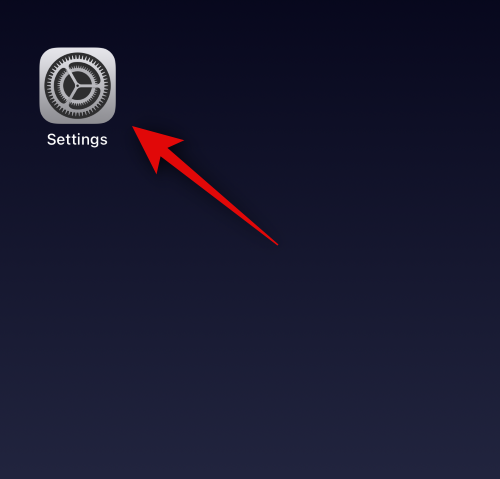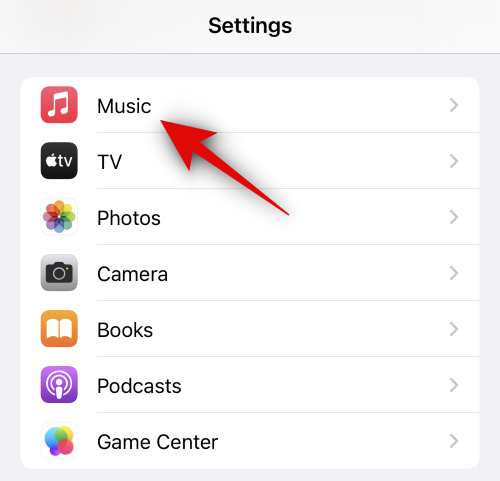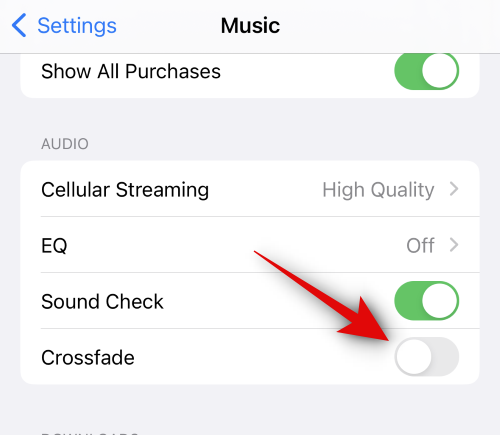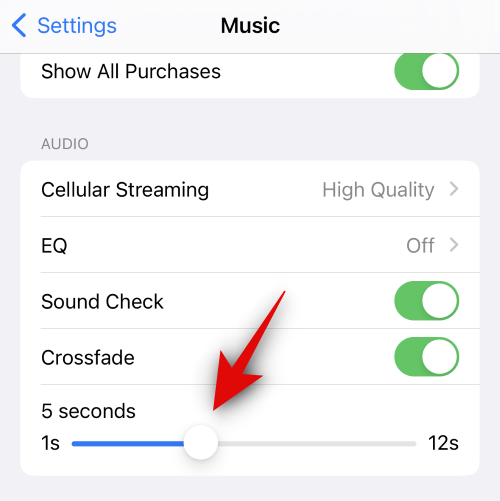Що знати
- Щоб використовувати Crossfade в Apple Music, перейдіть у «Параметри» > «Музика» > Crossfade, а потім за допомогою повзунка «Crossfade» налаштуйте тривалість.
- Після цього Apple Music автоматично перемикатиметься між піснями.
Оновлення iOS 17 для iPhone внесло кілька значних змін в Apple Music. Це включає співпрацю з іншими користувачами в списках відтворення, ініціювання відтворення музики з різних пристроїв під час використання CarPlay тощо. Серед цих нових функцій є можливість використовувати перехресне затухання в Apple Music.
Це дозволить вам плавно переходити між треками, що є чудовою функцією під час прослуховування кількох треків. Crossfade допомагає покращити загальне враження від прослуховування, гарантуючи, що ви не злякаєтеся та не витягнетеся з досвіду, коли треки змінюються. Отже, якщо ви хочете максимально використати цю нову функцію, ось як використовувати її на своєму iPhone.
За темою: iPhone надто близько. Проблема: 4 способи вирішити проблему на iPhone з iOS 17
Як увімкнути та налаштувати Crossfade для Apple Music
Вам знадобиться останнє оновлення iOS 17, щоб використовувати Crossfade в Apple Music. Якщо ви ще не оновили свій пристрій, перейдіть у «Параметри» > «Загальні» > «Оновлення ПЗ» і встановіть останнє оновлення. Після того, як ваш пристрій буде оновлено, ви можете скористатися наведеними нижче кроками, щоб використовувати Crossfade в Apple Music.
Відкрийте програму Налаштування .
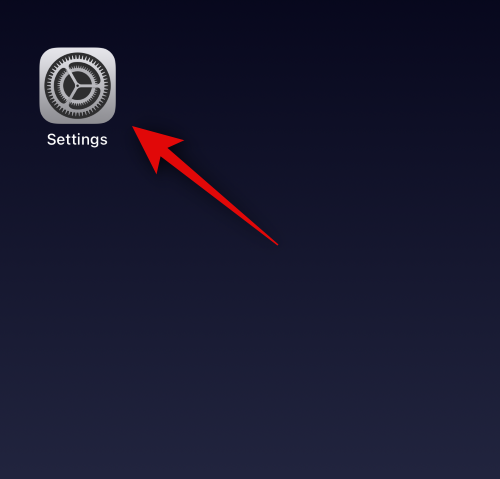
Торкніться Музика .
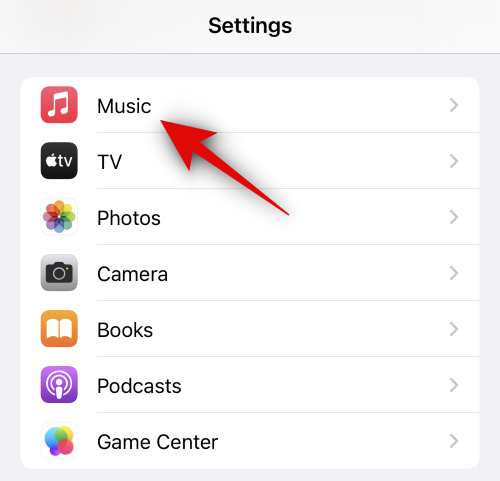
Прокрутіть униз і торкніться перемикача для Crossfade у розділі AUDIO .
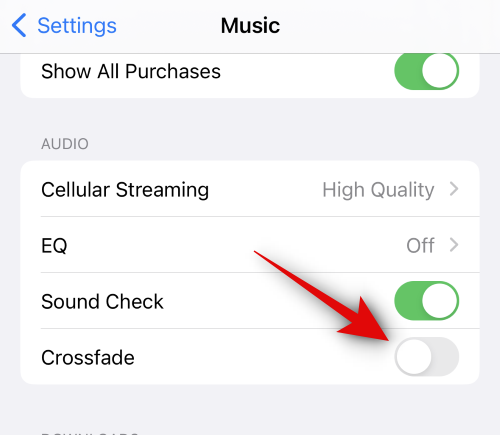
Після ввімкнення Crossfade ви можете налаштувати тривалість переходу між треками. Використовуйте повзунок, щоб налаштувати потрібну тривалість. Ви можете вибрати від 1 секунди до 12 секунд для переходу між треками.
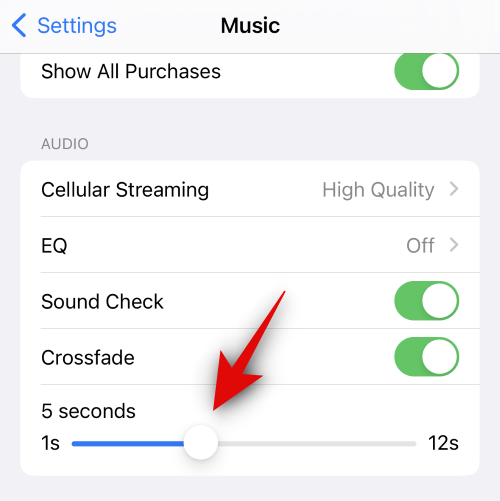
І це все! Тепер буде ввімкнено кроссфейд і використовуватиметься під час наступного перемикання треків.
Пов’язане: як увімкнути та використовувати Screen Distance в iOS 17